Olete kunagi tahtnud luua oma opsüsteemi, mis käivitub sekunditega ja sisaldab ka teie lemmikprogramme? Kas olete suur Linuxi fänn ja soovite luua kohandatud Linuxi operatsioonisüsteemi, mis käivitatakse USB-lt või CD-lt? Kui jah, siis siin on teie võimalus luua kohandatud Linuxi operatsioonisüsteem mõne hiireklõpsuga ja seda ka ilma tarkvara arvutisse installimata!
Tänu SUSE Studio'le saavad operatsioonisüsteemi ehitada ka arvutikasutajad, kes pole kodeerimise või programmeerimiskeelega kursis. Seejärel saab kohandatud operatsioonisüsteemi installida arvutisse või virtuaalmasinasse. Niisiis, kuidas luua oma OS?
SUSE Studio on tasuta teenus või veebirakendus, mis võimaldab teil luua kohandatud Linuxi operatsioonisüsteemi seitsme lihtsa sammuga. Selle veebirakenduse kasutajaliidest on lihtne kasutada. Isegi kui olete Linuxi kasutaja alles uus, saate kohandatud OS-i ilma raskusteta üles ehitada.
Menetlus:
Samm 1: Külastage seda lehte ja klõpsake nuppu Logige sisse või looge konto teenusesse sisselogimiseks. Võite kasutada Novelli, Google'i, twitteri, Facebooki, Yahoo!, või OpenID konto sisselogimiseks.
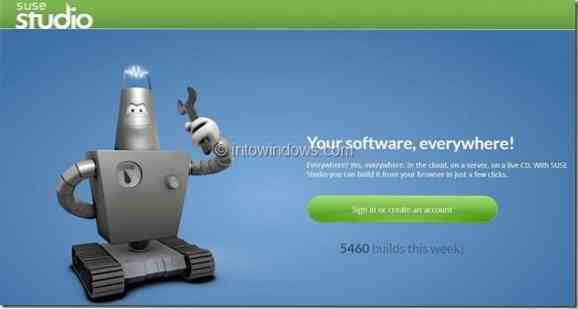
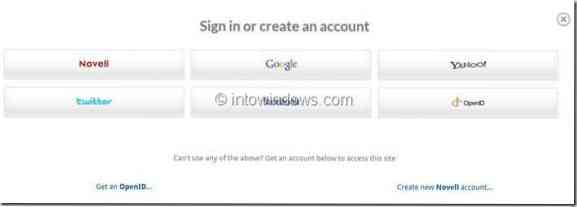
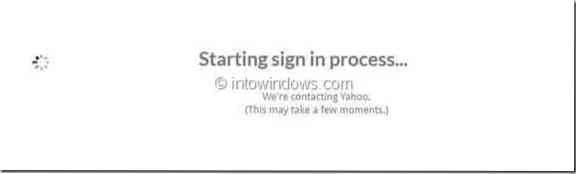
2. samm: Pärast sisselogimist palutakse teil sisestada kuvatav nimi ja kasutaja tüüp. Jätkamiseks peate nõustuma kasutustingimustega. Sisestage üksikasjad, kontrollige Jah, olen kasutustingimused läbi lugenud ja nõustun nendega ja seejärel klõpsake nuppu Jätka nuppu.
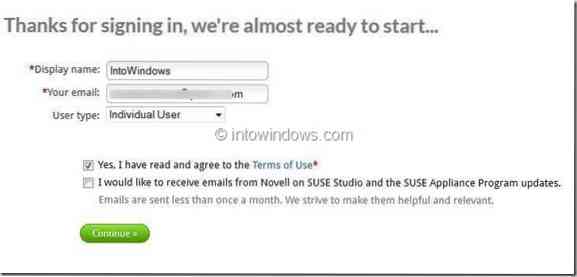
3. samm: Siit algab tegelik operatsioonisüsteemi loomise protseduur. Linuxi töölaua keskkonnaga tuttavad kasutajad saavad valida oma lemmikkeskkonna, SUSE versiooni ja operatsioonisüsteemi arhitektuuri (32- või 64-bitine). Kui teil pole aimugi, klõpsake lihtsalt nuppu Looge seade nupp lehe alumises osas. Selles juhendis oleme valinud GNOME töölaua ja 32-bitise arhitektuuri.
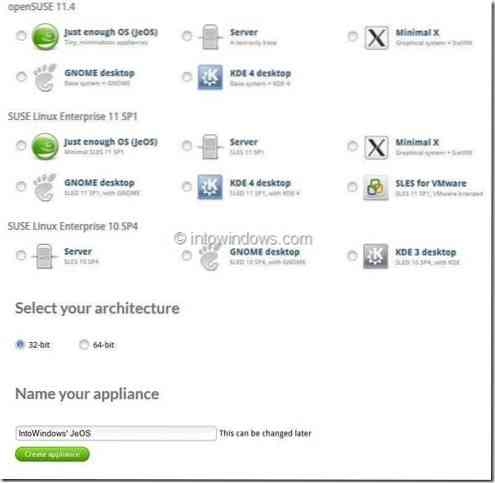
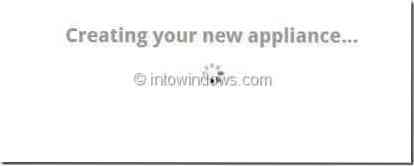
4. samm: Järgmisel ekraanil palutakse teil konfigureerida varem valitud seade. Nagu näete alloleval ekraanipildil, näete vahekaarti Start, Tarkvara, Konfiguratsioon, Failid, Ehitamine ja jagamine.
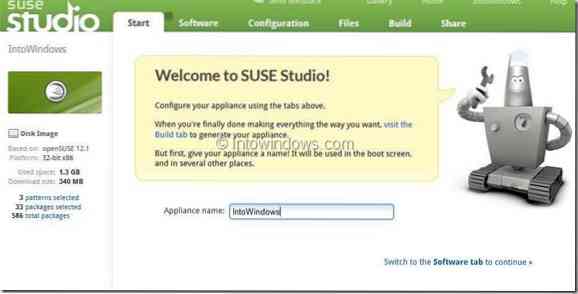
Under Alusta vahekaardil sisestage oma operatsioonisüsteemi nimi ja lülitage seejärel vahekaardile Tarkvara, et valida tarkvarapaketid, mille soovite oma operatsioonisüsteemi lisada. Klõpsake tarkvaragrupil, et näha selle rühma all saadaval oleva tarkvara loendit. Nupule Lisa klõpsamine lisab paketi või rakenduse ehitisse.
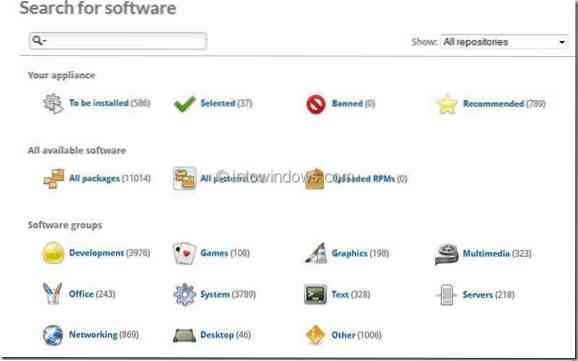
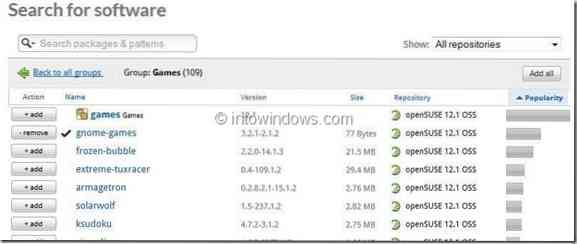
Lehe vasakul küljel näete ketta kujutise teavet, näiteks platvormi, kasutatud ruumi, allalaaditava faili suurust, valitud mustreid, kaasatud pakette kokku jne.
5. samm: Järgmine lüliti Konfiguratsioon vahekaardil võrgu, kasutajate ja rühmade, tulemüüri, ajavööndi, töölaua tausta, lõppkasutaja litsentsilepingu erinevate vaikeseadete muutmiseks (jah, saate oma litsentsilepingu lisada!) ja paljud muud seaded. Kui olete valmis, liikuge vahekaardile Failid.
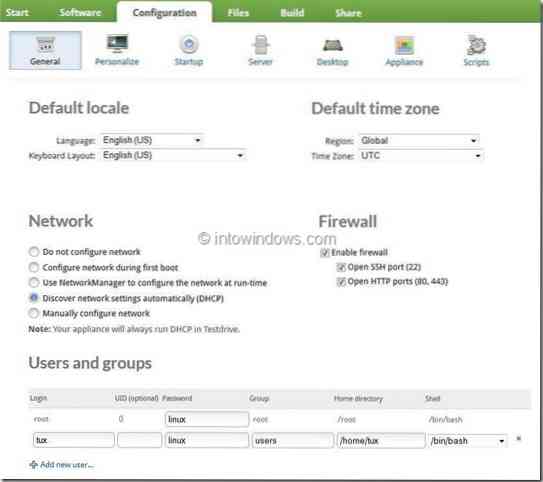
6. samm: Vahekaardil Failid näete failide seadmesse üleslaadimise võimalusi. Võite selle vahekaardi lihtsalt vahele jätta ja liikuda vahekaardile Ehitamine.
7. samm: Siin vahekaardi Ehitamine all,näete võimalusi otse CD / USB, VMware'i pildi loomiseks või ISO eellaadimiseks. Valige suvand ja klõpsake nuppu Ehitamine oma Linuxi operatsioonisüsteemi loomiseks.
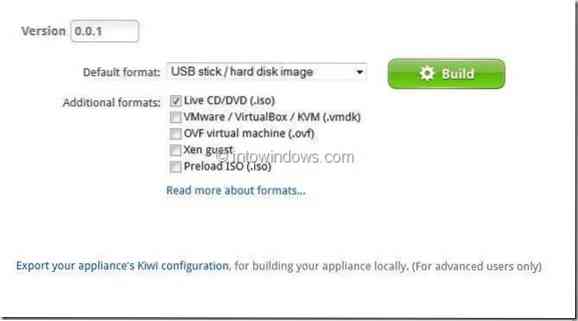
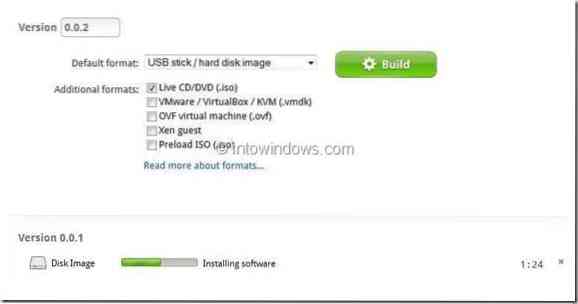
Sõltuvalt pakettide suurusest ja konfiguratsioonist võib OS-i loomise protsess võtta mõne minuti või tunni. Kui olete valmis, näete valikuid, kuidas ehitada ja OS-i ISO-vormingus alla laadida. Edu!
 Phenquestions
Phenquestions


